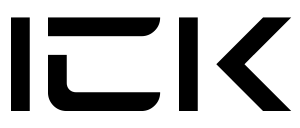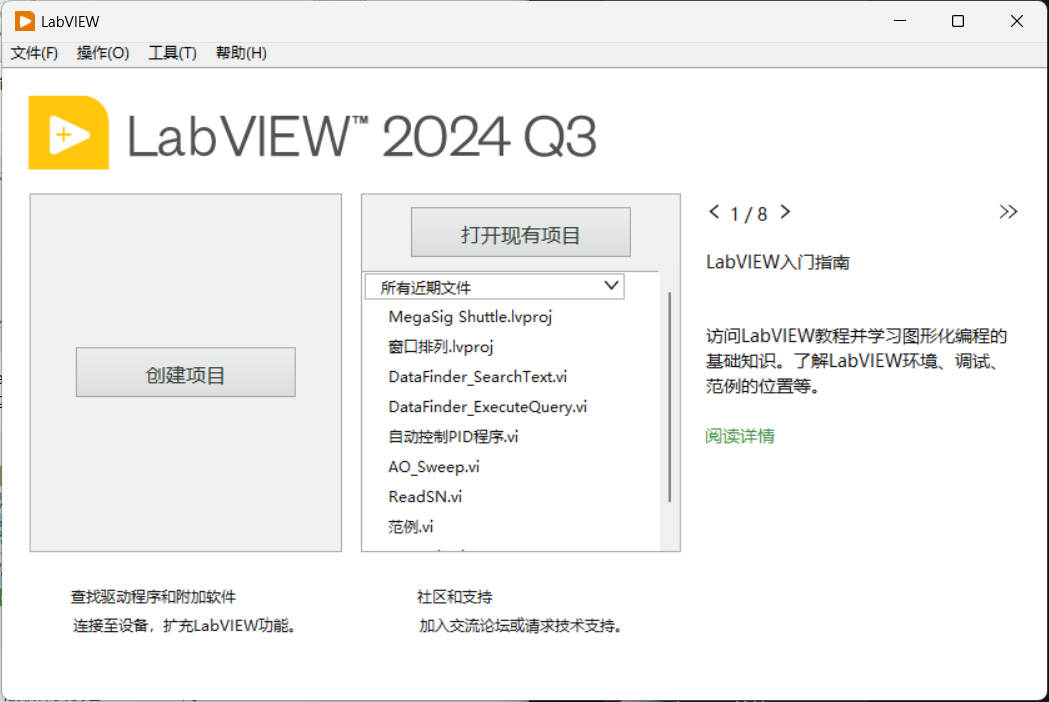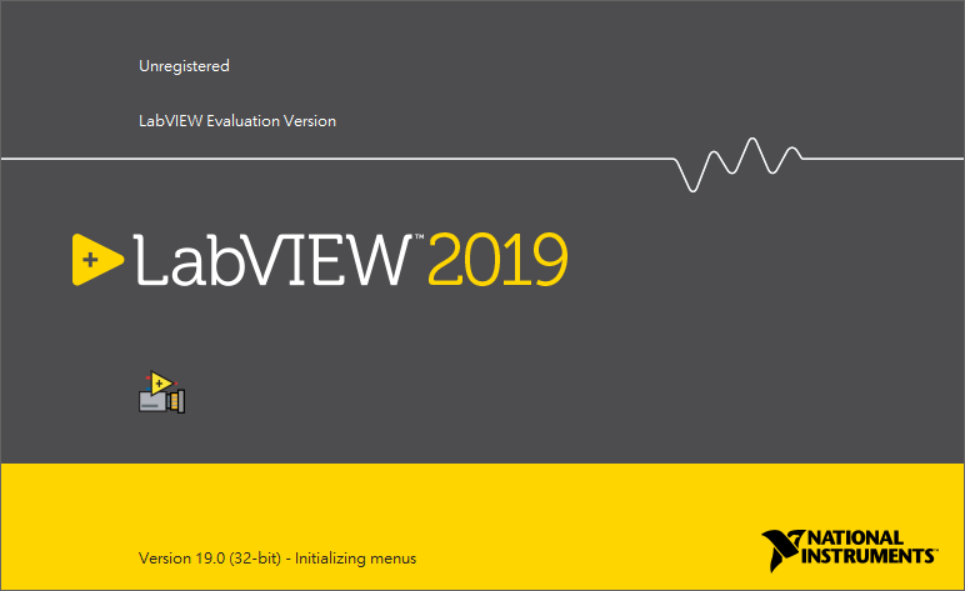NI LabVIEW 2024 离线安装包:下载指南与报错解决方案 完整包
轻松获取 NI LabVIEW 2024 离线安装包:下载指南与报错解决方案
一、官方离线安装包核心信息与下载路径
| 关键信息 | 详细说明 |
|---|---|
| 软件版本 | NI LabVIEW 2024,具体更新版本为 24.5.0.49229,属于官方稳定更新版本,修复了前期版本的部分兼容性问题 |
| 文件格式 | .iso(光盘镜像格式),可完整封装软件安装所需的全部组件(含基础运行库、核心模块),有效防止文件损坏或丢失 |
| 适用场景 | 无网络环境部署、多设备批量安装、避免在线下载中断风险,尤其适合企业级或实验室场景使用 |
| 官方下载路径 | https://download.ni.com/support/nipkg/products/ni-l/ni-labview-2024/24.5/offline/ni-labview-2024_24.5.0.49229-0+f77_offline.iso |
二、常见报错 “网页解析失败” 的原因与解决策略
1. 浏览器兼容性不足
解决方法:
优先使用 Chrome(95 + 版本)、Firefox(90 + 版本)等更新至最新版的主流浏览器;
若使用 Edge 浏览器,可通过 “设置→默认浏览器→允许在兼容模式下打开站点”,将 NI 下载域名(ni.com)添加至兼容列表后重新访问。
2. 网络波动与文件体积影响
解决方法:
优先使用有线网络连接,减少无线信号干扰;
借助支持断点续传的下载工具(如 IDM、迅雷),直接将下载链接粘贴至工具中新建任务,即使中途断网,也可从断点继续下载,无需重新开始;
若下载速度缓慢,可选择凌晨、深夜等网络非高峰时段尝试,降低服务器拥堵影响。
3. 官方服务器临时维护
解决方法:
记录当前下载路径,间隔 1-2 小时后再次尝试访问,通常服务器维护时长不会超过 4 小时;
若多次尝试仍失败,可通过 NI 中国官方支持页面(NI Support 中国)查询服务器状态,或拨打 NI 技术支持热线(400-810-0166)确认维护时段。
三、离线安装包后续使用注意事项
- 正确加载 / 解压镜像文件
对于 Win10/11 系统,无需额外安装工具:右键点击.iso 文件,选择 “挂载”,系统会自动生成虚拟光驱,直接访问虚拟光驱即可看到安装文件;
对于 Win7 或其他系统,需安装虚拟光驱工具(如 Daemon Tools、UltraISO),通过工具加载.iso 镜像;
也可使用 7-Zip、WinRAR 等解压软件直接解压.iso 文件,但需注意:解压路径需避免包含中文、空格或特殊字符(如 “LabVIEW 安装包”“安装包 & 2024”),否则可能导致安装程序报错。
- 启动安装与环境检查
进入虚拟光驱或解压后的文件夹,双击 “setup.exe” 启动安装向导,若弹出 “用户账户控制” 提示,需选择 “允许” 以获取管理员权限;
安装前建议关闭杀毒软件(部分杀毒软件可能误将 LabVIEW 的核心组件判定为 “可疑程序” 并拦截),安装完成后再重新开启;
确保电脑满足 LabVIEW 2024 的最低配置要求:Windows 10/11 64 位系统、8GB 及以上内存、50GB 及以上空闲硬盘空间(若需安装附加模块,需预留更多空间)。
- 激活与后续维护
安装完成后,需通过 NI License Manager 激活软件(需提前准备合法的软件授权,企业用户可联系 NI 客户经理获取批量授权);
若后续需要更新组件或修复漏洞,可通过安装包自带的 “NI Package Manager” 进行操作,无需重新下载完整安装包。
四、问题补充与资源支持
官方文档:访问NI LabVIEW 2024 安装指南,查看官方详细步骤与常见问题解答;
技术社区:在 NI 论坛(NI Community)、CSDN LabVIEW 板块或知乎 “LabVIEW 技术圈” 分享问题细节,获取其他开发者的实战经验;
驱动更新:若需单独更新硬件驱动,可在 NI Package Manager 中搜索 “NI LabVIEW 2024 Compatibility Drivers”,选择与硬件型号匹配的驱动版本安装。
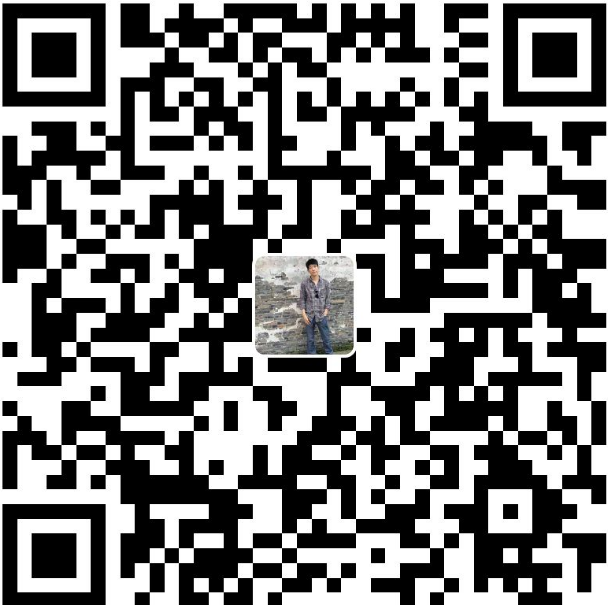 支付宝打赏
支付宝打赏
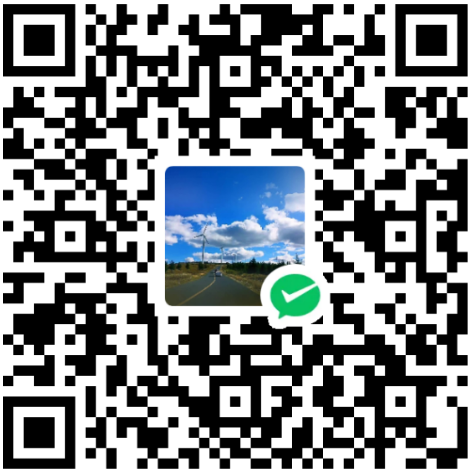 微信打赏
微信打赏